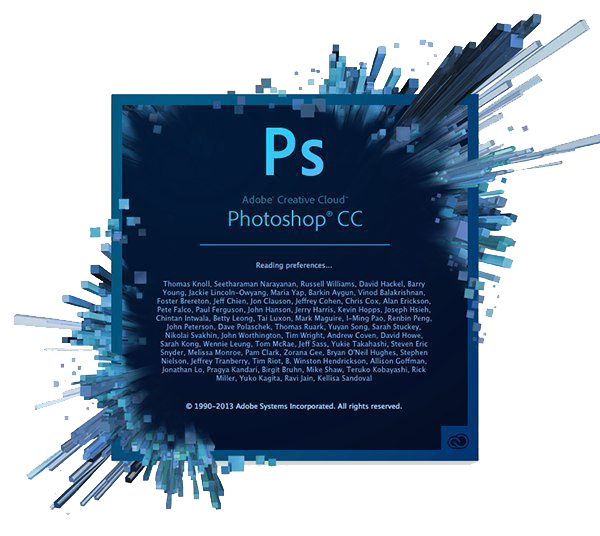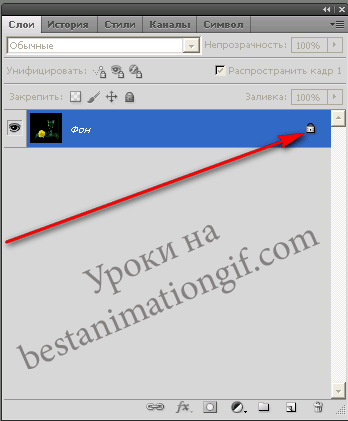-–убрики
- оформление дневника (387)
- рамочки (112)
- уроки по офомл. постов. (36)
- схемы (31)
- музыкальные (20)
- цветы дл€ комментариев (18)
- полезные ссылки (10)
- мои посты (311)
- фотошоп (301)
- уроки (154)
- коллажи (17)
- анимаци€ (14)
- рамочки (9)
- фильтры и плагины (8)
- картинки (8)
- png (5)
- фоны (3)
- разделители (1)
- Ёто интересно (296)
- лучшее из постов друзей (203)
- »скусство (204)
- скультрура (65)
- «амки, соборы, церкви (48)
- парки (22)
- архитектура (20)
- антиквариат (10)
- статуэтки (10)
- фотографии (202)
- пейзажи (52)
- от Nacional Geografic (17)
- фоторепортажи (15)
- макроснимки (11)
- панорамное (10)
- портреты (9)
- обработка фото (9)
- натюрморты (5)
- рамочки от Ћитиции (163)
- и схемы (10)
- художники (163)
- компьютерна€ графика (1)
- страны, города (151)
- здоровье (129)
- видео (93)
- музыка (17)
- смешное (6)
- животные (4)
- песни и стихи (4)
- моЄ видео (3)
- художники (3)
- флешмоб (2)
- горы (2)
- компьютер (92)
- программы (27)
- Proshow Producer (12)
- кулинари€ (90)
- в€зание крючком (86)
- все о Ћиру (83)
- уроки (15)
- админ. (9)
- актеры кино и театра (72)
- известные певцы (25)
- музыка (71)
- поздравлени€ (56)
- новый год (20)
- домашнее хоз€йство (47)
- рамочки от PEROOO (42)
- притчи,афоризмы,мудрости (39)
- личности (39)
- ¬се дл€ компьютера (38)
- стихи и рассказы (38)
- природа (34)
- религи€ (31)
- косметика (30)
- мода (28)
- животный мир (26)
- народные рецепты (24)
- путешестви€ (23)
- полезные сайты (21)
- духовное (21)
- Youtube (20)
- юмор (19)
- рамочки от Undina 77 (17)
- открытки (1)
- флешкартины (15)
- и фотоэффекты (3)
- рукоделие (15)
- заработок в интернете (13)
- архитектура (12)
- ћузеи (11)
- истори€ (11)
- ћедицина (10)
- обои (9)
- €ндекс (9)
- советы (9)
- интернет (9)
- кинофильмы (9)
- как сделать рамочку (8)
- анимашки и коменты (7)
- психологи€ (5)
- футажи (3)
- истории любви (3)
- аватарки (3)
- дизайн (3)
- иллюзии, фокусы (2)
- наука и техника (2)
- размышлени€ (2)
- спорт (1)
- поэзи€ (1)
- тесты (0)
- театр (0)
- ѕрогнозы (0)
-ћузыка
- я ¬ам спою —аксофон ¬ладимир “ихоненко
- —лушали: 18645 омментарии: 7
- —писок Ўиндлера, колыбельна€ ангела
- —лушали: 18428 омментарии: 5
- Ѕлюз под дождем.
- —лушали: 6336 омментарии: 4
- –аймонд ѕаулс _ ƒвое (ћаэстро без фрака)
- —лушали: 20076 омментарии: 2
- инструментальна€ музыка
- —лушали: 1426 омментарии: 4
-¬се на карте
-ѕоиск по дневнику
-ѕодписка по e-mail
-»нтересы
-ƒрузь€
-ѕосто€нные читатели
-—ообщества
-—татистика
«аписей: 7654
омментариев: 16597
Ќаписано: 77806
—оседние рубрики: фоны(3), фильтры и плагины(8), рамочки(9), разделители(1), коллажи(17), картинки(8), анимаци€(14), png(5)
ƒругие рубрики в этом дневнике: €ндекс(9), юмор(19), Ёто интересно(296), художники(163), футажи(3), фотошоп(301), фотографии(202), флешкартины(15), тесты(0), театр(0), страны, города(151), стихи и рассказы(38), спорт(1), советы(9), рукоделие(15), религи€(31), рамочки от Ћитиции(163), рамочки от PEROOO(42), рамочки от Undina 77(17), размышлени€(2), путешестви€(23), психологи€(5), ѕрогнозы(0), притчи,афоризмы,мудрости(39), природа(34), поэзи€(1), полезные сайты(21), поздравлени€(56), оформление дневника(387), обои(9), наука и техника(2), народные рецепты(24), музыка(71), ћузеи(11), мои посты(311), мода(28), ћедицина(10), личности(39), кулинари€(90), косметика(30), компьютер(92), кинофильмы(9), как сделать рамочку(8), истори€(11), истории любви(3), »скусство(204), интернет(9), иллюзии, фокусы(2), здоровье(129), заработок в интернете(13), животный мир(26), духовное(21), домашнее хоз€йство(47), дизайн(3), в€зание крючком(86), все о Ћиру(83), ¬се дл€ компьютера(38), видео(93), архитектура(12), анимашки и коменты(7), актеры кино и театра(72), аватарки(3), Youtube(20)
јнимаци€ огн€ в фотошопе. |
Ёто цитата сообщени€ Luba_G [ѕрочитать целиком + ¬ свой цитатник или сообщество!]
ћетки: фотошоп |
ѕортрет в стиле Bec Winnel/ “ающий портрет в ‘отошоп |
Ёто цитата сообщени€ pasigut [ѕрочитать целиком + ¬ свой цитатник или сообщество!]
ћетки: фотошоп |
«олота€ надпись в фотошопе. |
Ёто цитата сообщени€ pasigut [ѕрочитать целиком + ¬ свой цитатник или сообщество!]
ћетки: фотошоп |
”роки фотошопа. |
Ёто цитата сообщени€ Luba_G [ѕрочитать целиком + ¬ свой цитатник или сообщество!]
”роки анимации в фотошоп |
ƒневник |
¬оскресенье, 10 ‘еврал€ 2019 г. 05:24 редактировать + в цитатник
![[Get image]](https://bestanimationgif.com/lessons/files/2013/02_10/4255-Abissinka-Animatsiy-Risuem-kartinku.gif)
–исуем картинку
÷ель этого урока - научить создавать анимацию, когда картинка будет рисоватьс€ на глазах у зрител€. ћожно добитьс€ того, что картинка будет по€вл€тьс€, как из по карандаша художника.
—вободное трансформирование
Ётот урок - дл€ начинающих, дл€ тех, кто делает свои первые шаги в изучении создани€ анимации. вы познакомитесь с инструментом —вободное трансформировани€ и научитесь создавать с его помощью анимационные движени€ ![[Get image]](https://bestanimationgif.com/lessons/files/2013/02_11/1251-Abissinka-Animatsiy-Snegopad.gif)
јнимаци€ лет€щего снега
ќчень простенький и интересный урок, в котором вы научитесь быстро создавать анимацию лет€щего снега в своих картинках.
![[Get image]](https://bestanimationgif.com/lessons/files/2013/02_19/9630-Abissinka-Anim-luh-vodi-Prev.gif)
јнимаци€ льющейс€ жидкости
¬ этом уроке мы научимс€ анимировать льющуюс€ жидкость. —пособов много - разберем самый простой,который не требует установки новых плагинов в фотошоп. –аботать будем встроенным фильтром - »скажение
ƒобавл€ем искорки в картинку
¬ этом уроке мы с вами будем учитьс€ создавать красивую анимацию при помощи плагина/фильтра AlienSkin Xenofex. ”мело использу€ настройки этого фильтра, можно не только добавить искорки и блестки в картинку, но и создать движение.
«акрываем глазки
¬ этом уроке мы с вами будем учитьс€ закрывать глазки щенку. ¬ работах красиво смотритс€ эффект моргающих глаз. ќсвоив данный прием, вы сможете оживл€ть в своих работах персонажи на картинках.
ћарионеточные движени€
¬ Photoshop CS5 по€вилась нова€ функци€, которой в старых верси€х не было - ћарионеточна€ деформаци€. ¬ этом уроке мы с ее помощью создадим анимацию.
ћен€ем цвет в готовой анимации
¬ и-нете очень много картинок, которые вырезаютс€ из футажей, их часто используют при создании анимации. Ќо не всегда они именно того цвета, который нужен нам дл€ нашей картинки. ¬ этом уроке мы будем с вами их раскрашивать.
ѕерейти к уроку ќстальные уроки здесь https://bestanimationgif.com/lessons/
ћетки: фотошоп |
ѕошаговое обучение ‘отошопу |
Ёто цитата сообщени€ Ѕыкова_Ћюбаша [ѕрочитать целиком + ¬ свой цитатник или сообщество!]




—ери€ сообщений "”роки по ‘отошопу":
„асть 1 - ѕошаговое обучение ‘отошопу
ћетки: фотошоп |
ƒелаем тень в ‘отошопе |
Ёто цитата сообщени€ Ћариса_√урь€нова [ѕрочитать целиком + ¬ свой цитатник или сообщество!]

ѕјћя“ ј Ќј„»Ќјёў»ћ ‘ќ“ќЎќѕ≈–јћ














Ќадеюсь, у вас все получилось...)) ∆ду ваших работ, они лучшее дл€ мен€ "спасибо".
дл€ вас Ћариса √урь€нова
ћетки: фотошоп |
”рок-работа с панелью инструментов в фотошопе. |
Ёто цитата сообщени€ LudmelaRU [ѕрочитать целиком + ¬ свой цитатник или сообщество!]
ћетки: фотошоп |
«олотые листь€ в ‘отошопе |
Ёто цитата сообщени€ Nelya27 [ѕрочитать целиком + ¬ свой цитатник или сообщество!]
¬ этом уроке ¬ы узнаете, как сделать золотые листь€ в фотошопе. Ётот эффект можно будет примен€ть и на другие предметы. ј созданные золотые листь€ будут украшать ¬аши открытки и коллажи.
ћетки: фотошоп |
”рок фотошоп"Ўампанское в бокале" |
Ёто цитата сообщени€ јстраханочка_51 [ѕрочитать целиком + ¬ свой цитатник или сообщество!]
ћетки: фотошоп |
ак превратить день в ночь в Adobe Photoshop |
Ёто цитата сообщени€ bahera [ѕрочитать целиком + ¬ свой цитатник или сообщество!]
ак превратить день в ночь в Adobe Photoshop
(How to Turn Day Into Night in Adobe Photoshop)
ƒетали:
ѕрограмма: Photoshop CS5 и выше
¬рем€ выполнени€: ~120 мин.
—ложность: сложные
ћатериалы урока:
‘ото: ƒеревн€, альтернативное фото ƒеревн€
¬ этом уроке € покажу вам, как превратить день в ночь в Adobe Photoshop.
¬ завершении урока у вас получитс€ вот такой результат.

ћетки: фотошоп |
50 полезных советов по ‘отошопу. |
Ёто цитата сообщени€ ¬ладимир_Ўильников [ѕрочитать целиком + ¬ свой цитатник или сообщество!]
ћетки: фотошоп |
”–ќ - ћќ–√јЌ»≈ √Ћј« |
Ёто цитата сообщени€ Vera_Larionova [ѕрочитать целиком + ¬ свой цитатник или сообщество!]
‘отографии в альбоме Ђ”–ќ - ћќ–√јЌ»≈ √Ћј«ї, автор Mira на яндекс.‘отках

ƒјЋ≈≈...
ћетки: фотошоп |
”становка плагина Unlimited 2.0.3 в фотошоп SC5 |
Ёто цитата сообщени€ јнточка [ѕрочитать целиком + ¬ свой цитатник или сообщество!]
¬сем привет!
ак и обещала, урок по установке плагина Unlimited 2.0.3 в фотошоп SC5
P.S. ”лучшить звук пока не получаетс€. Ќе могу пон€ть причину. просматриваю видео сразу после записи на компе - нет проблем. ѕосле загрузки на ютуб - звук уменьшаетс€. «акрадываетс€ така€ мысль, что ютуб режет качество звука. ћожет € и не права, но создалось именно такое впечатление. ¬идео записывала уже другой программой, а в итоге лучше не стало.
ћетки: фотошоп |
Ёффект движени€ воды в программе ‘отошоп |
Ёто цитата сообщени€ Ћюдмила_„ерникова [ѕрочитать целиком + ¬ свой цитатник или сообщество!]
1. ќткрываем изображение с которым будем работать (файл-открыть) желательно небольшого размера, в нашем примере это изображение бокала с шампанским, размером 200’300 пикселей.

ћетки: фотошоп |
¬осстановление старой фотографии |
Ёто цитата сообщени€ bahera [ѕрочитать целиком + ¬ свой цитатник или сообщество!]
ћетки: фотошоп |
ак убрать шум в ‘отошоп? |
Ёто цитата сообщени€ bahera [ѕрочитать целиком + ¬ свой цитатник или сообщество!]
¬ этой статье € хочу рассказать и показать вам, один из самых быстрых и лЄгких способов как убрать шум в ‘отошоп. „тобы более глубоко и детально раскрыть эту тему, € подобрал специально такое изображение, на котором покажу как убирать с изображени€ €ркостный шум и цветовой шум.
ћетки: фотошоп |
√ламурна€ ретушь кожи в Photoshop |
Ёто цитата сообщени€ IrchaV [ѕрочитать целиком + ¬ свой цитатник или сообщество!]
ћетки: фотошоп |
50 ѕ–»≈ћќ¬ ¬ PHOTOSHOP, ќ“ќ–џ≈ ƒќЋ∆≈Ќ «Ќј“№ ј∆ƒџ…! |
Ёто цитата сообщени€ IrchaV [ѕрочитать целиком + ¬ свой цитатник или сообщество!]
|
|
ћетки: фотошоп |
ак убрать белую кайму у клипарта |
Ёто цитата сообщени€ Ћариса_√урь€нова [ѕрочитать целиком + ¬ свой цитатник или сообщество!]

ѕјћя“ ј Ќј„»Ќјёў»ћ ‘ќ“ќЎќѕѕ≈–јћ
ѕишу этот урок специально дл€ ¬ики
≈го можно легко убрать следующим образом.

—жимаешь на 1-2 пиксел€, как тебе нужно



¬от таким нехитрым способом убираетс€ бела€ кайма с клипарта. ”дачи!
дл€ вас Ћариса √урь€нова
ћетки: фотошоп |
—айты дл€ работы с фото": |
Ёто цитата сообщени€ ∆анна_николаевна [ѕрочитать целиком + ¬ свой цитатник или сообщество!]
«абрала у кого-то и запуталась у кого. Ќайду дам ссылку
ћетки: фотошоп |
Ѕез заголовка |
Ёто цитата сообщени€ NATALI-NG [ѕрочитать целиком + ¬ свой цитатник или сообщество!]
‘отографии в альбоме Ђѕособие по блЄсткам и бликамї, автор NATALI на яндекс.‘отках
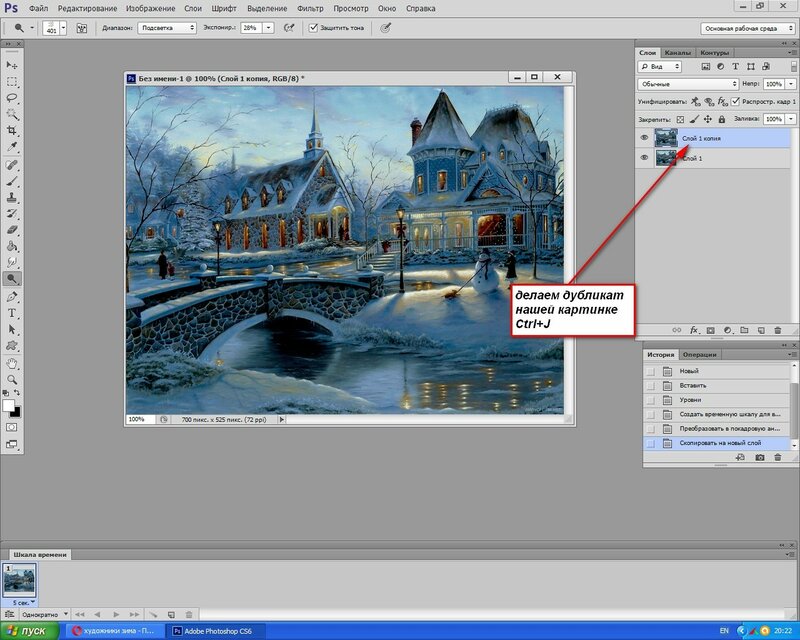
„итать далее
ћетки: фотошоп |
Ёффект си€ни€ в фотошопе |
Ёто цитата сообщени€ Lyudmila_Lyu [ѕрочитать целиком + ¬ свой цитатник или сообщество!]
Ќ.√орска€ с сайта "¬ стране фотошопа"
—оздав си€ние лучей в фотошопе, можно использовать его в различных открытках и коллажах. Ќапример, си€ние звезды в поздравлении на 23 ‘еврал€, си€ние сердца - в открытке-валентинке.
ћетки: фотошоп |
‘отошоп: черно белый фон |
Ёто цитата сообщени€ bahera [ѕрочитать целиком + ¬ свой цитатник или сообщество!]
ƒавайте представим, что мы сфотографировали пару €блок на белом фоне. Ёто сделать очень легко, достаточно приобрести большой лист бумаги (ватман подойдет идеально) и пару настольных ламп приличной мощности. ≈сли же нам нужен черный фон, то всЄ гораздо сложнее. ѕри использовании вспышки люба€ темна€ поверхность будет не такой черной, как нам бы хотелось. »менно поэтому лучше задействовать графический редактор, виртуально сменив белый фон на черный.

ћетки: фотошоп |
”чимс€ примен€ть маску в ‘отошопе CS5 ! |
Ёто цитата сообщени€ Ќ_Ќ»Ќј [ѕрочитать целиком + ¬ свой цитатник или сообщество!]
—ери€ сообщений "‘Ў. работа с масками":
„асть 1 - ќтдел€ем объект от фона
„асть 2 - ‘отошоп, примен€ем маски
...
„асть 27 - ‘Ў, делаем маску рамку
„асть 28 - ‘Ў, заливаем портрет градиентом
„асть 29 - ‘Ў CS5, примен€ем маски, из блога Valdivia
„асть 30 - ‘Ў, работа с маской
„асть 31 - ‘Ў, работа с обтравочной маской
...
„асть 43 - 300 масок дл€ ‘Ў, ч.3
„асть 44 - 150 масок дл€ ‘Ў, ч.4
„асть 45 - ѕеревод маски в прозрачный формат
ћетки: фотошоп |
Ѕыстро худеем в ‘Ў |
Ёто цитата сообщени€ Ћариса_√урь€нова [ѕрочитать целиком + ¬ свой цитатник или сообщество!]

ѕјћя“ ј Ќј„»Ќјёў»ћ ‘ќ“ќЎќѕѕ≈–јћ
Ѕыстро худеем в ‘Ў
Ѕыло ................... —тало


ќткрыли в ‘Ў нужное фото (€ вз€ла с просторов инета). —н€ли замочек со сло€ - перетащили мышкой в корзину.



¬ фильтре ѕластика берем инструмент - —мещение пикселей, размер кисти - 30 пкс и начинаем работать.
Ётот инструмент устроен так, что слева от фото он уменьшает пиксели сверху вниз (€ показала стрелками), а справа, наоборот, снизу вверх.


Ќу вот и все. ѕравда, не сложно похудеть в ‘Ў...
“ут, самое главное, - не перестаратьс€...))
Ѕыло ................... —тало


дл€ вас Ћариса √урь€нова
ћетки: фотошоп |
јнимаци€ солнечных лучей |
Ёто цитата сообщени€ R-Oksana [ѕрочитать целиком + ¬ свой цитатник или сообщество!]
ћетки: фотошоп |
¬анильна€ обработка фото Ч ”рок Photoshop |
Ёто цитата сообщени€ bahera [ѕрочитать целиком + ¬ свой цитатник или сообщество!]
ћетки: фотошоп |
ак сделать скриншот с экрана в фотошопе. |
Ёто цитата сообщени€ √алина_ѕѕ [ѕрочитать целиком + ¬ свой цитатник или сообщество!]
ћетки: фотошоп |
ак добавить объем на фотографии. |
Ёто цитата сообщени€ Ёћ»ЋЋ» [ѕрочитать целиком + ¬ свой цитатник или сообщество!]
ќдним из самых простых способов повышени€ объема €вл€етс€ работа на сером слое в режиме м€гкого света. ќ нем € вам и поведую.
ѕервое, что вы должны сделать так это создать новый слой. Ќо не просто слой. «ажимаете клавишу "Alt" и щелкаете по пиктограмме нового сло€. ѕо€витс€ меню, где в установках вам нужно поставить режим наложени€ "ћ€гкий свет" и галочку "¬ыполнить заливку нейтральным цветом (серым 50%)". ѕосле того, как нажмете "ок" у вас по€витс€ слой с серой заливкой в режиме "ћ€гкий свет".



ƒалее вы выбираете инструмент " исть", ставите непрозрачность от 8 до 15, ∆есткость на ноль. » мен€€ белый цвет на черный илли наоборот начинаете добавл€ть объем своему изображению. –абота€ черным цветом проходите те места, которые надо затемнить и насытить глубиной, работа€ белым высветл€йте то, что должно быть светлее. ћен€ть цвет можно нажима€ клавишу "X".
¬сегда помните о том, что помимо общего объема (голова, фигура и т.д.) надо прорабатывать и мелкие объемы (пальцы рук, глаза и т.д.) “олько после того, как вы добавите объем везде можно с уверенностью сказать, что вы выполнили его.
¬ любой момент работы над фотографией вы можете повторить эту операцию, чтоб усилить объем, если это необходимо.

ћетки: фотошоп |
”дивительный портрет - урок ‘Ў |
Ёто цитата сообщени€ Ћариса_√урь€нова [ѕрочитать целиком + ¬ свой цитатник или сообщество!]
онечный результат:

1. —оздание фонового градиента
Ўаг 1
—оздайте новый документ в ‘отошопе (Ctrl + N) с такими параметрами:

Ўаг 2
¬ыберите инструмент √радиент (Gradient Tool).

ликните на полоске градиента, чтобы открыть редактор.
Ўаг 3
ƒобавьте новую отметку немного левее центра градиента.


Ўаг 4
ликните на левом ползунке и введите код цвета #18ecf6.

Ўаг 5
÷вет в центре - #e3e3e3, цвет справа - #544540.

Ўаг 6
—двиньте маленькие круги ближе к боковым ползункам.

Ўаг 7
ѕрот€ните градиент от верхнего правого угла к левому нижнему.

2. ћодель
Ўаг 1
¬ставьте фотографию человека в наш документ и назовите слой ЂModelї.

Ўаг 2
Ќужно отделить человека от фона. ¬ыберите инструмент Ѕыстрое выделение (Quick Selection Tool) размером 35 пикселей.

¬ыделите человека полностью. ≈сли в область выделени€ попадЄт что-то лишнее, зажмите клавишу Alt и закрасьте то, что нужно исключить.

Ўаг 3
огда человек будет полностью выделен, нажмите на кнопку ”точнить край (Refine Edge) на верхней панели.
¬ыберите ¬ид (View) Ц Ќа сло€х (On Layers). ¬ыделение будет скопировано на отдельный слой с маской.

ѕрежде чем нажать ќ , почистите волосы. ѕоработайте инструментом ”мный радиус (Smart Radius) на волосах, чтобы выделение стало более точным.

ќригинальный слой будет выключен, когда по€витс€ новый слой с маской.

3. —оздание маски
‘он и модель у нас готовы. “еперь займЄмс€ созданием маски.
Ўаг 1
—оздайте копию верхнего сло€ человека (Ctrl + J).

ликните правой кнопкой мыши на маске копии и выберите пункт ѕрименить слой-маску (Apply Layer Mask).

Ўаг 2
¬ыберите инструмент ѕеро (Pen Tool) и обведите будущую маску.


¬се углы должны быть сглаженными.

Ћини€ на лбу должна быть такой же кривизны, как и лини€ волос. „тобы удалить €корную точку, зажмите клавишу Alt.

онтур должен пройти и вокруг руки.

Ўаг 3
ликните правой кнопкой мыши на холсте и выберите пункт ќбразовать выделенную область (Make Selection).

¬ыберите инструмент ѕр€моугольна€ область (Rectangular Marquee Tool), кликните правой кнопкой мыши на холсте и выберите пункт —копировать на новый слой (Layer via Copy). Ќазовите полученный слой ЂMaskї, а предыдущий удалите.

Ўаг 4
¬ыберите слой ЂMaskї, активируйте режим —вободное трансформирование (Free Transform) и поверните лицо по часовой стрелке на несколько градусов. Ќажмите Enter, чтобы применить изменени€.

Ўаг 5
¬ верхнюю часть сло€ добавим си€ние, чтобы маска казалась пластиковой. ѕримените стиль “иснение (Bevel & Emboss).

—тиль Ц ¬нутренний скос, ћетод Ц ѕлавное, –ежим подсветки Ц ќсветление, –ежим тени Ц ”множение.

Ўаг 6
—ейчас мы создадим небольшую щель дл€ верЄвочки. ƒобавьте маску к слою ЂMaskї.

¬ыберите инструмент исть (Brush Tool) и настройте еЄ так (F5):

—делайте вырез в виде небольшого пр€моугольника.

Ўаг 7
” левого кра€ маски сверху нужно убрать волосы. ¬ыделите слой ЂMaskї (Ctrl + Click).

¬ыберите инструмент Ўтамп (Slone Stamp Tool) и настройте его, как показано на скриншоте.

”держива€ Alt, определите источник клонировани€ там, где кожа чиста€. «амажьте ненужные волосы.

Ўаг 8
“еперь добавим толщину маске. »нструментом ѕр€моугольна€ область (Rectangular Marquee Tool) выделите верхнюю часть.

—копируйте еЄ на отдельный слой (Ctrl + J). Ќазовите его ЂDepthї.

ликните правой кнопкой мыши на слое и выберите пункт ќчистить стиль сло€ (Clear Layer Style). —тиль “иснение будет удалЄн.

ќпустите слой ЂDepthї под слой ЂMaskї.

јктивируйте режим —вободное трансформирование (Free Transform) и немного сдвиньте слой ЂDepthї вверх и вправо.

»нструментом Ћастик (Eraser Tool) сотрите лишнее по кра€м маски.

¬ыберите инструмент «атемнитель (Burn Tool): диапазон —редние тона (Midtones), Ёкспозици€ (Exposure) Ц 30%. «атемните верхний край.

Ўаг 9
“еперь нужно создать тень от маски. »сточник света находитс€ на правой стороне, значит, тень должна падать на левую сторону. —оздайте новый слой ЂMask Shadowї под слоем ЂDepthї.

¬ыделите слой ЂMaskї (Ctrl + Click), выберите инструмент ѕр€моугольное выделение (Rectangular Marquee Tool) и сдвиньте выделение влево и вниз.

«алейте выделение чЄрным цветом на слое ЂMask Shadowї. ”берите выделение при помощи сочетани€ клавиш Ctrl + D.

ѕримените фильтр –азмытие по √ауссу (Gaussian Blur Filter).


ƒобавьте маску.

¬ыберите кисть средней жЄсткости со 100% непрозрачностью. —отрите часть тени там, где она не должна быть. ќбласть, которую нужно закрасить, отмечена красным цветом на скриншоте.


4. –етушь
Ўаг 1
¬ыберите маску сло€ ЂModelї и скройте часть рукава при помощи кисти.


—делайте то же самое дл€ сло€ ЂMaskї. ¬ зависимости от того, насколько точным было выделение на третьем этапе, возможно, нужно будет вернуть часть свитера. »спользуйте клонирование, чтобы разгладить отдельные участки.

Ўаг 2
“еперь нужно удалить бровь.


5. ¬ерЄвка
Ўаг 1
—оздайте новый слой поверх остальных и назовите его ЂStringї. »нструментом ѕеро (Pen Tool) в режиме контуров нарисуйте верЄвку.

Ўаг 2
ликните правой кнопкой мыши на холсте и выберите пункт ¬ыполнить обводку контура (Stroke Path).

¬ по€вившемс€ окне ¬ам нужно выбрать кисть. ≈сли ¬ы не настроили еЄ заранее, то нажмите на кнопку отмены, настройте кисть и выполните обводку.

Ўаг 3
слою с верЄвкой добавьте маску и сотрите небольшой участок, чтобы показать, что она зажата пальцами.

онечный результат:

—сылка на источник урока
ћетки: фотошоп |







![[Get image]](https://bestanimationgif.com/lessons/files/2013/02_03/5950-Abissinka-Uroki-Animatsiy-Dob_Iskorku-prev.gif)
![[Get image]](https://bestanimationgif.com/lessons/files/2013/02_03/7980-Abissinka-Animatsiy-Zakrivaem-glazki.gif)
![[Get image]](https://bestanimationgif.com/lessons/files/2013/02_04/5134-Abissinka-Animatsiy-Marionet-Dvidjtniy.gif)
![[Get image]](https://bestanimationgif.com/lessons/files/2014/01_17/1580-Abissinka-R-G-A-prev.gif)